Docker
最后修改时间:2023 年 9 月 5 日Docker是一种用于在隔离且可重现的环境中部署和运行可执行文件的工具。例如,这对于在与生产相同的环境中测试代码可能很有用。
IntelliJ IDEA 集成了 Docker 功能,并为创建 Docker 映像、运行 Docker 容器、管理 Docker Compose 应用程序、使用公共和私有 Docker 注册表以及直接从 IDE 提供更多帮助。
启用 Docker 插件
此功能依赖于Docker插件,该插件默认在 IntelliJ IDEA 中捆绑并启用。如果相关功能不可用,请确保您没有禁用该插件。
笔记
默认情况下,Docker 插件仅在 IntelliJ IDEA Ultimate 中可用。对于 IntelliJ IDEA Community Edition,您需要按照安装插件中所述安装 Docker 插件。
按打开 IDE 设置,然后选择插件。CtrlAlt0S
打开“已安装”选项卡,找到Docker插件,然后选中插件名称旁边的复选框。
安装并运行 Docker
按照Docker 文档中的说明安装并运行 Docker 。
提示
IntelliJ IDEA 支持替代的 Docker 守护进程:Colima和Rancher Desktop(带有
dockerd引擎)。
连接到 Docker 守护进程
按打开 IDE 设置,然后选择“构建”、“执行”、“部署”| Docker。CtrlAlt0S
单击
以添加 Docker 配置并指定如何连接到 Docker 守护程序。
连接设置取决于您的 Docker 版本和操作系统。有关更多信息,请参阅Docker 连接设置。
连接成功消息应出现在对话框底部。
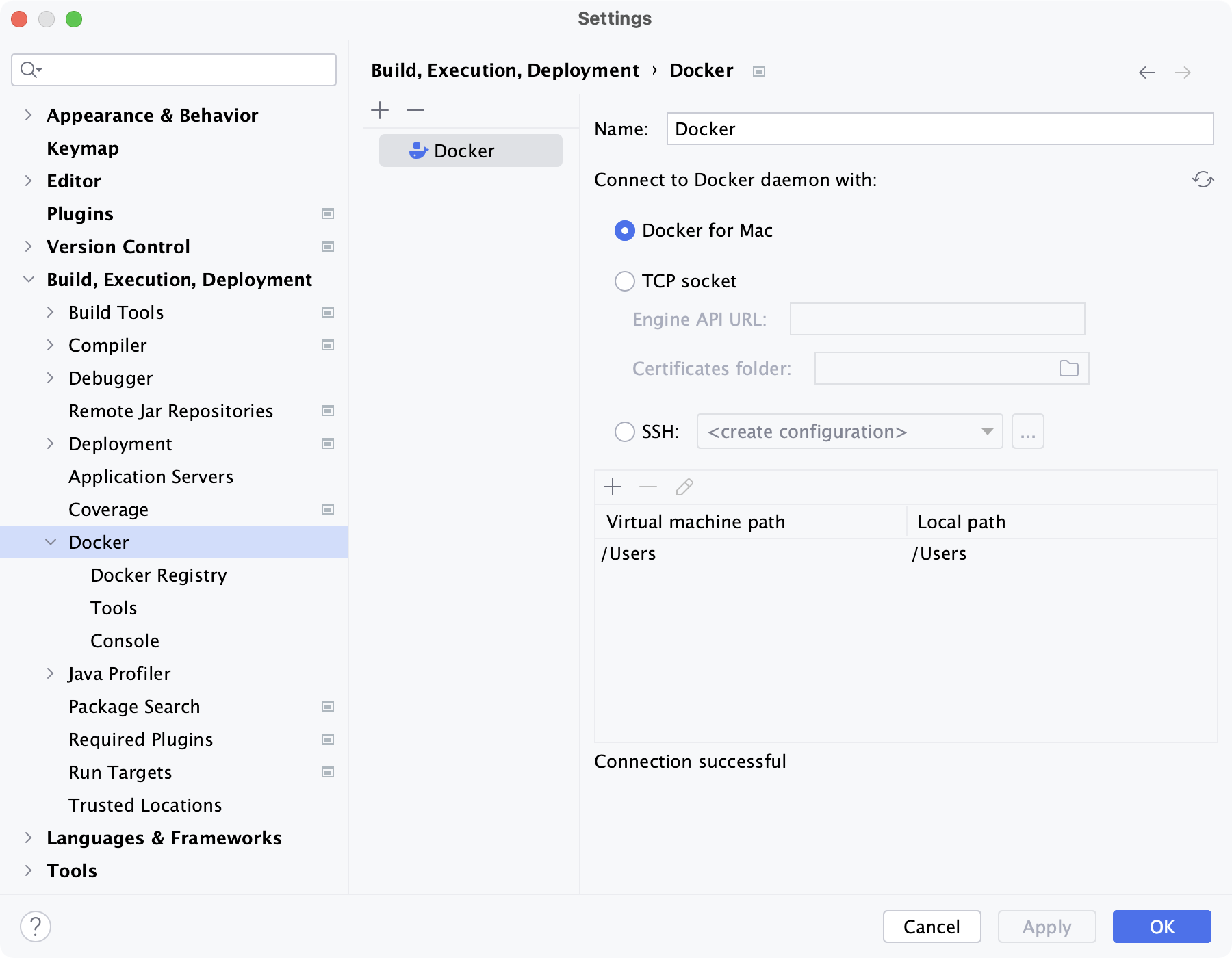
有关在 Windows 或 macOS 上使用 Docker 时将本地路径映射到运行 Docker 守护程序的虚拟机的更多信息,请参阅Windows 和 macOS 主机的虚拟机路径映射。您将无法对映射的本地路径之外的目录使用卷和绑定安装。
该表在 Linux 主机上不可用,Docker 在 Linux 主机上本机运行,您可以将任何目录挂载到容器中。
打开“服务”工具窗口(“视图”|“工具窗口”|“服务”或),选择已配置的 Docker 连接节点并单击,或从上下文菜单中选择“连接” 。Alt08
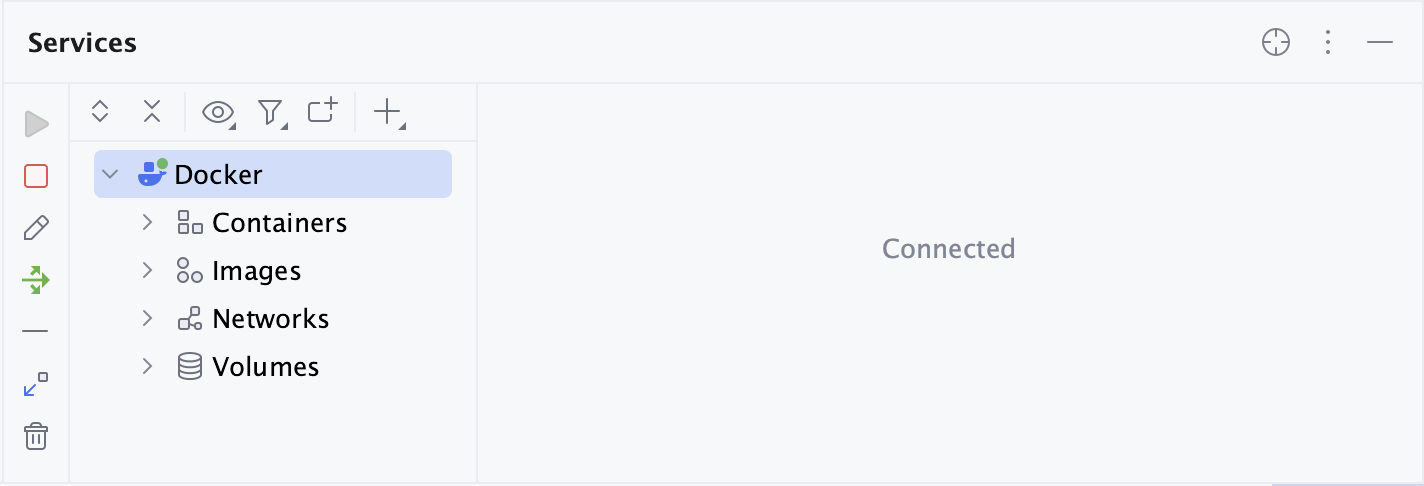
要编辑 Docker 连接设置,请选择 Docker 节点并单击
工具栏上的 ,或从上下文菜单中选择编辑配置。
您还可以单击
并选择“Docker 连接” ,直接从“服务”工具窗口添加 Docker 连接。如果您配置了Docker 上下文,您可以从 Docker 上下文中选择 Docker 连接来添加相应的连接。
连接到 Docker 守护程序后,您可以使用服务工具窗口(查看 | 工具窗口 | 服务或)来管理与 Docker 相关的所有内容,例如:拉取和推送映像、创建和运行容器以及扩展 Docker Compose 服务。与其他工具窗口一样,您可以开始键入图像或容器的名称以突出显示匹配的项目。Alt08

有关更多信息,请参阅服务工具窗口中有关 Docker 的部分。
感谢您的反馈意见!